
Zespoły Microsoft są świetne do dzielenia obszarów roboczych w różnych zespołach i kanałach, ale łatwo jest mieć zbyt wiele rzeczy na pasku bocznym dla łatwej nawigacji. Oto jak się trochę czyszczyć.
Jednym z korzyści z zespołów Microsoft jest to, że łatwo Utwórz zespoły i kanały . Oznacza to, że możesz podzielić strumienie robocze, mają drobne uprawnienia do tego, kto może zobaczyć, co i ogólnie zarządzać współpracą i dokumentem dostępu do tego, co chcesz.
Jednak każda korzyść może stać się wadą, aw tym przypadku wadą jest to, że liczba zespołów i kanałów może szybko wzrastać do punktu, w którym trudno jest znaleźć coś. Jest to szczególnie prawdziwe w środowisku korporacyjnym, w którym inni ludzie mogą dodać Cię do zespołów lub kanałów.
Na szczęście zespoły Microsoft daje narzędzia do tego, aby sobie z tym poradzić, dzięki czemu tworzysz zespoły i kanały, które widzisz. Oto jak składać pasek boczny drużyny w coś bardziej zorganizowanego.
Zaczniemy od zdezorganizowanego paska bocznego i przekształcimy ją w coś bardziej uporządkowanego.

Zmienić kolejność swoich drużyn
Pierwszą rzeczą do zrobienia jest posortowanie twoich drużyn do jakiegoś zamówienia. Grupowanie podobnych zespołów lub zamawianie ich alfabetycznie pomoże Ci wizualnie skanować je, aby znaleźć żądany zespół.
Możesz to zrobić, przeciągając i upuszczając zespoły w różnych pozycjach na pasku bocznym. Kliknij zespół, który chcesz przenieść - w naszym przypadku, to drużyna "Project Pegasus" - i przeciągnij go w odpowiednie miejsce.
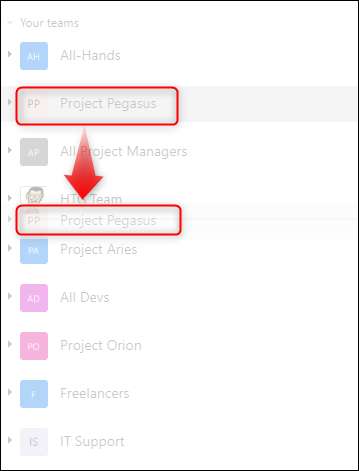
Zrób to ze wszystkimi twoimi zespołami, dopóki nie są w jakiejś zorganizowanej listy.
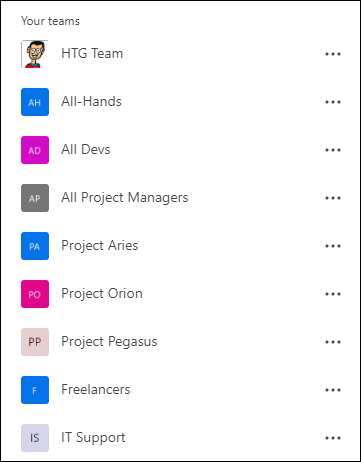
Ukryj zespoły, na które nie patrzysz
Teraz, gdy masz zamówioną listę, nadszedł czas, aby zachować ważne zespoły i ukryć zespoły nieistotne. Wspólne jest posiadanie kilku zespołów, w których ledwo spojrzysz (zwłaszcza zespoły, których inni ludzie dodali Cię), ale że nie możesz wyjść.
Możesz ukryć te zespoły, klikając ikonę trzech kropki obok nazwy zespołu i wybierając "Ukryj" z menu.
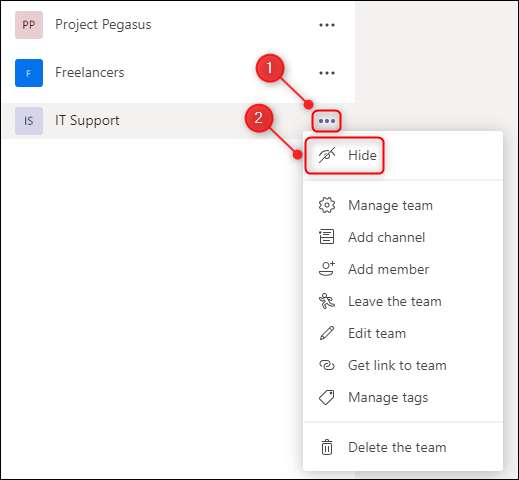
Spowoduje to utworzenie nowej sekcji "ukrytych zespołów".
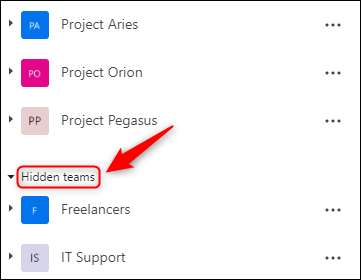
Kliknij strzałkę obok "Hidden Teams", aby zminimalizować grupę i ukryć ukryte zespoły z zasięgu wzroku.
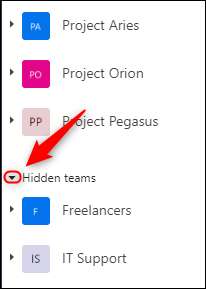
Od teraz nie zobaczysz zespołów, chyba że otworzysz sekcję "Hidden Teams", klikając strzałkę obok niego, a nie otrzymasz powiadomień z ukrytych zespołów, chyba że jesteś wymieniony bezpośrednio.
Aby usunąć zespół z "Ukryte zespoły", kliknij ikonę trzydoty obok zespołu i wybierz "Pokaż" z menu.
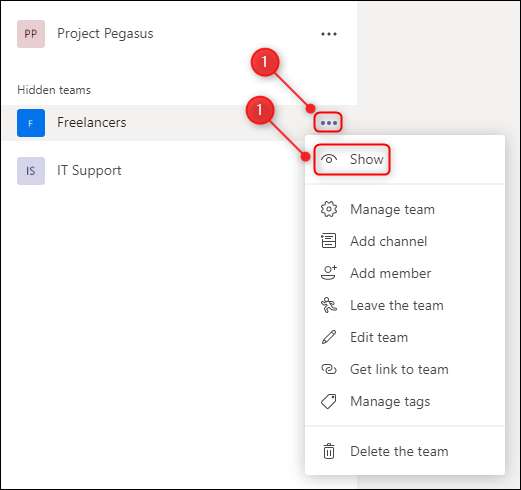
Ukryj kanały, na które nie patrzysz
Możesz mieć zespoły, które chcesz mieć widoczne, ale mają też kilka kanałów, na które nigdy nie patrzysz. Podobnie jak cały zespół, możesz ukryć indywidualne kanały. Kliknij ikonę trzech kropki obok kanału i wybierz "Ukryj" z menu.
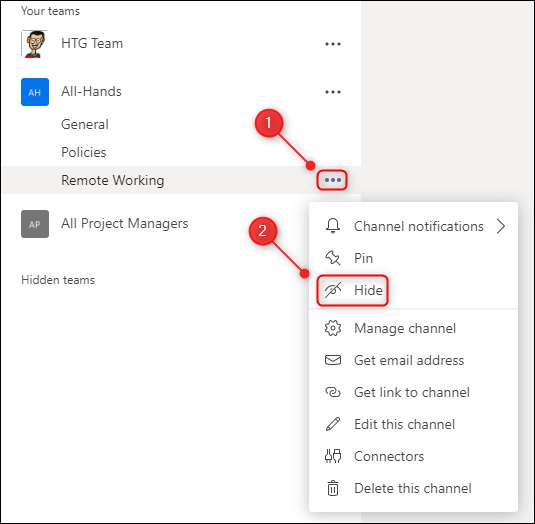
Spowoduje to utworzenie nowej sekcji w zespole zwanym "1 ukrytym kanałem".
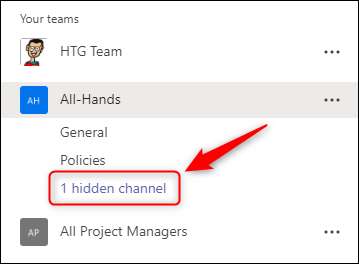
Jeśli ukryjesz więcej niż jeden kanał, nazwa zmieni się na "2 ukryte kanały", "3 ukryte kanały," i tak dalej.
Aby wyświetlić ukryte kanały, kliknij strzałkę obok "Ukryte kanały" i wybierz nazwę kanału lub kliknij "Pokaż", aby odkryć kanał.

Przypnij swoje ważne kanały
Aby cały czas widać ważnych kanałów, można przypiąć je na szczyt paska bocznego. Kliknij ikonę trzech kropki obok zespołu, a następnie wybierz "PIN" z menu.
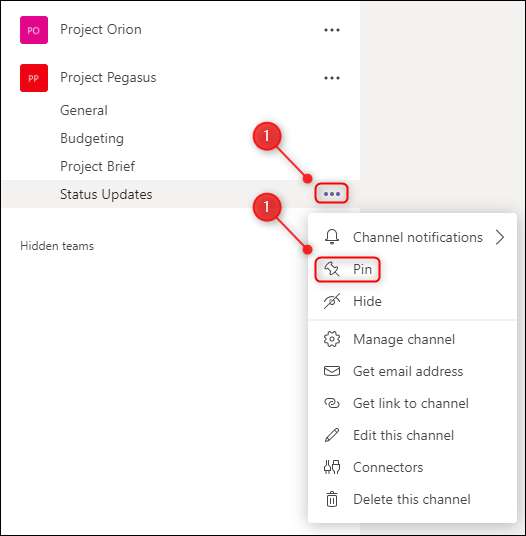
Spowoduje to utworzenie nowej sekcji "przypięte" na górze paska bocznego z kanałem, który przypisałeś widoczny poniżej.
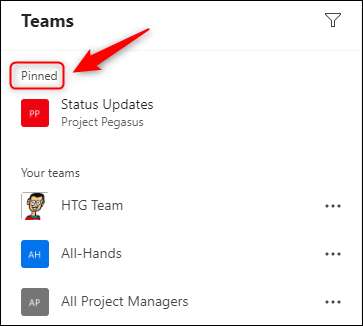
Możesz przypisać tyle kanałów, ile chcesz. Jesteśmy zainteresowani tylko "aktualizacjami statusu" w naszych zespołach projektowych, więc przypisaliśmy te kanały i przeciągnęliśmy i upuścił je w kolejność alfabetyczną na podstawie nazwy projektu.
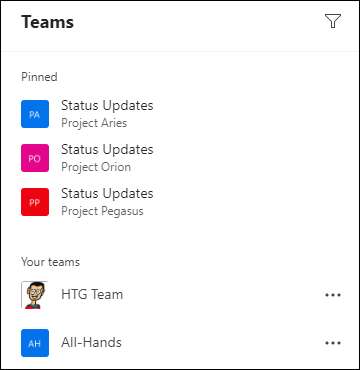
Aby usunąć zespół z sekcji "Pinned", kliknij ikonę trzech kropki obok kanału, a następnie wybierz "Unpin" z menu.

Przypięte kanały są widoczne w sekcji "przypięte", niezależnie od tego, czy drużyna, w której są ukryte, czy nie. Ponieważ nie musimy widzieć innych kanałów w naszych zespołach projektu, możemy ukryć każdy zespół projektowy i sprawić, że nasza lista nawet czyszczenia.
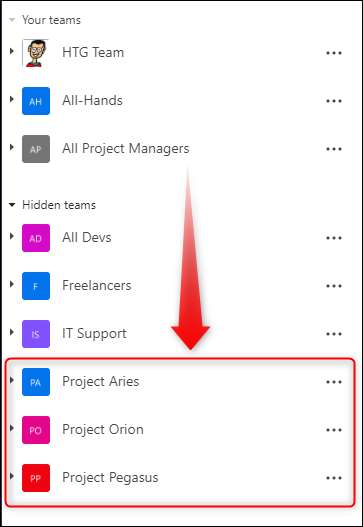
W drodze porównania pamiętaj, że nasz pasek boczny był pierwotnie nieuprzejmym bałaganem.

Ale z kilkoma minutami sortowania, ukrywania i przypinania, zamieniliśmy to w coś znacznego czystszego i łatwiejszego w użyciu.








